Hujjatdagi uzoq va mashaqqatli ish, tizimdagi to'plamni yoki to'plamni bosish bilan hech kimga beparvo bo'lolmaydi. Biroq, keraksiz hujjatlar tiklanishi mumkin va shu bilan birga har xil usulda. Quyidagi ko'rsatmalarda tasvirlangan qadamlarni bajarish uchun etarli.
Hujjatni saqlab qolib, uni yopib qo'yganmisiz? Vahima qilmang. Ma'lumotni qayta yozmaslik uchun kompyuterni darhol qayta yoqing. Ochiq so'z, va chapdagi nizomli hujjatlar ro'yxatini ko'rasiz. Hujjatning eng to'liq yoki so'nggi versiyasini tanlang, ma'lumotlarni nusxalash va ularni saqlash. Agar oldingi usul ishlamagan bo'lsa, avtomatik xotirangiz borligini tekshiring. Buning uchun "Xizmat" - "Parametrlar" - "Saqlash" ni tanlang. Avtomatik tejash chastotasini ko'rsating. Bundan tashqari, siz zaxira funktsiyasini so'nggi o'zgarishlarga saqlash uchun o'rnatishingiz mumkin. O'zingizni kelajakdagi yo'qotishlardan himoya qilish uchun ushbu qadamlarni bajaring.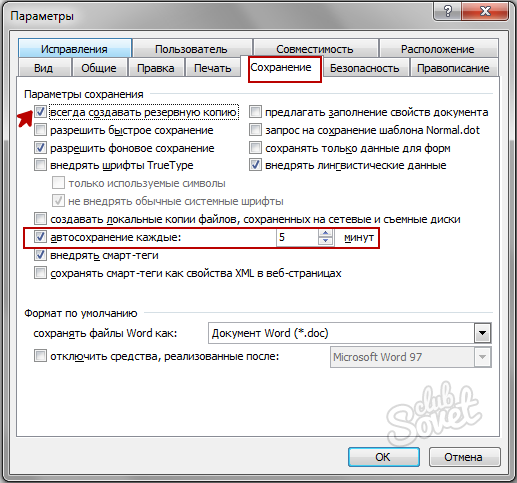
Siz vaqtincha yoki zaxira hujjatlarini qidirishdan foydalanishingiz mumkin. Buning uchun kalit kombinatsiyasini bosing Win + F. va Qidiruv sathida qidiruv kengaytmalarini kiriting: * .Tmp vaqtinchalik fayllar uchun yoki * .ASD. Zaxiralar uchun. Qidiruv maydonchasini - "Mening kompyuterim" ni belgilang. Qidiruv filtrida, Hujjatni o'zgartirish sanasini tanlang, masalan, joriy raqam. Topilgan fayllarni "Ochiq" - fayl turlari orqali oching: "Barcha fayllar". Qayta tiklangan ma'lumotlarni saqlang.Eslatma: Agar papkalardan biri yashirin bo'lsa (masalan, Appdata) "Saralash" - "Papka parametrlari" - "Yashirin fayllar, papkalar, papkalar, papkalar va disklar" ni tanlang. Endi siz biron bir yashirin papkani so'z bilan ochishingiz mumkin.
Bu * .asd kengaytmali fayllar muharriri to'g'ri yakunlangandan o'chiriladi, lekin tizimi xilof saqlanadi ta'kidlash lozim. Shuning uchun, xato tomonidan, saqlamasdan dasturni yopib, siz hujjatning bu nusxasini aniqlash uchun dargumon. Bu holda, yuqorida bayon qadam Word parametrlariga zaxira vazifasini beradi. sozlash vaqt, auto saqlash chastotasini ko'rsatuvchi va boshqa foydali vazifalarni bog'lanish tushunib qilmang. Ko'p hollarda, ularni qayta tiklash uchun, keyin ko'ra ma'lumotlar yo'qotilishi oldini olish uchun ancha oson bo'ladi.






































ilm-fan uchun katta rahmat